カスタムボタンの使い方
- 対象読者:
- 管理者・担当者向け
- 対象プラン:
- 労務管理人事・労務エッセンシャルプロフェッショナル¥0タレントマネジメントHRストラテジー
目次
カスタムボタンとは
カスタムボタンとは、選択した従業員の情報を連携先サービスに送信できる機能です。
現在、連携可能なサービスは以下です。(順不同)
| サービス名 | カテゴリ | アプリストアURL |
|---|---|---|
| SVF Cloud for SmartHR | 帳票作成・発行 | https://www.smarthr.plus/apps/svfc |
| corezo for SmartHR | 名刺発注・管理 | https://www.smarthr.plus/apps/corezo |
| 帳票DX for SmartHR | 帳票作成・発行 | https://www.smarthr.plus/apps/formdx |
カスタムボタンのインストールは、SmartHR基本機能から操作できません。
ご利用を検討の際はアプリストアをご覧いただき、アプリストア内の問い合わせフォームからお問い合わせください。
カスタムボタンの追加方法
1. [アプリ一覧] >[共通設定]>[カスタムボタン]を押す
[アプリ一覧] > [共通設定]にある、[カスタムボタン]を押すと、[カスタムボタン]一覧に移動します。
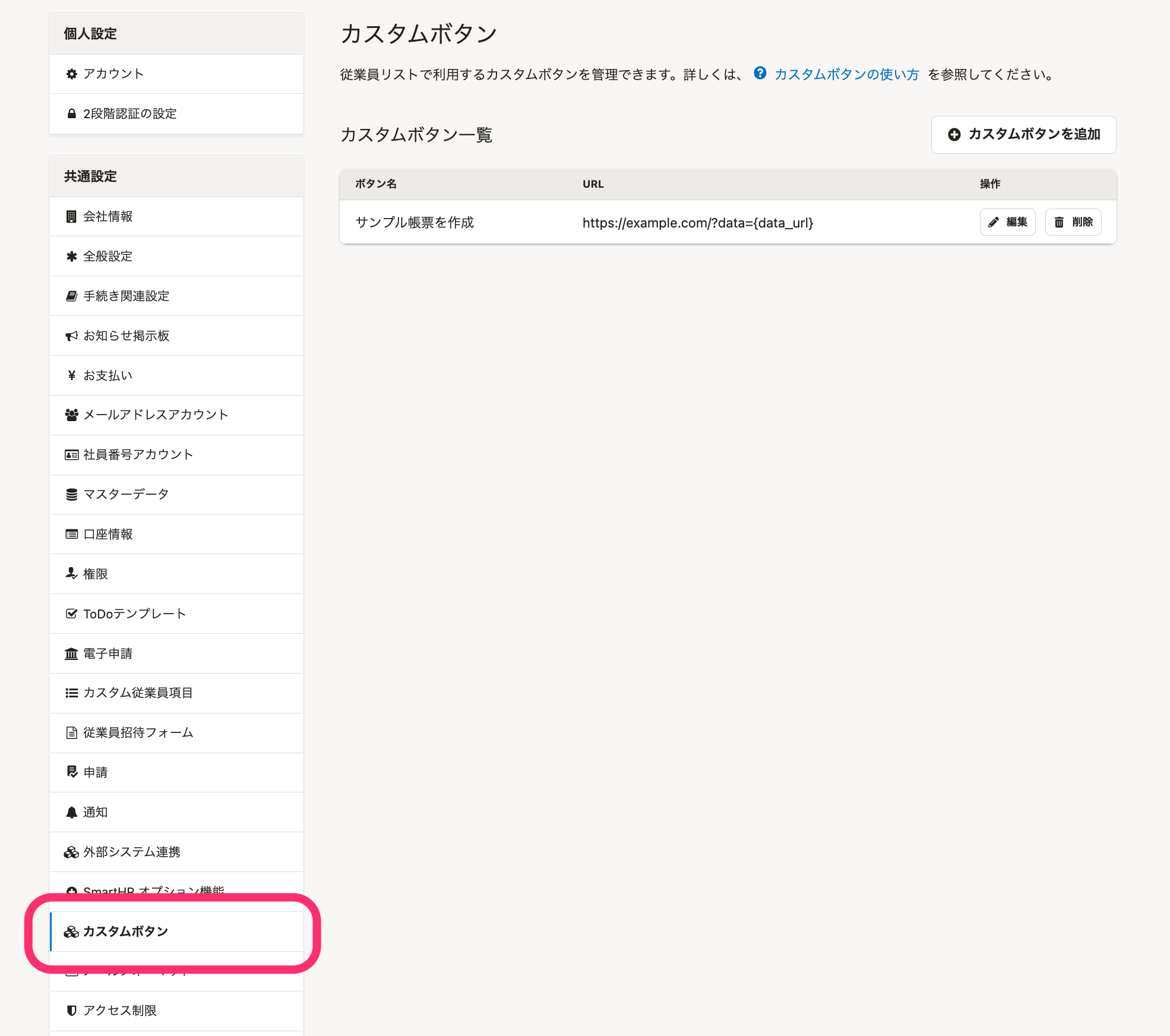 画像を表示する
画像を表示する
2.[カスタムボタンを追加] を押す
[カスタムボタン]画面内[カスタムボタンを追加]を押すと、[カスタムボタンの追加]画面に移動します。
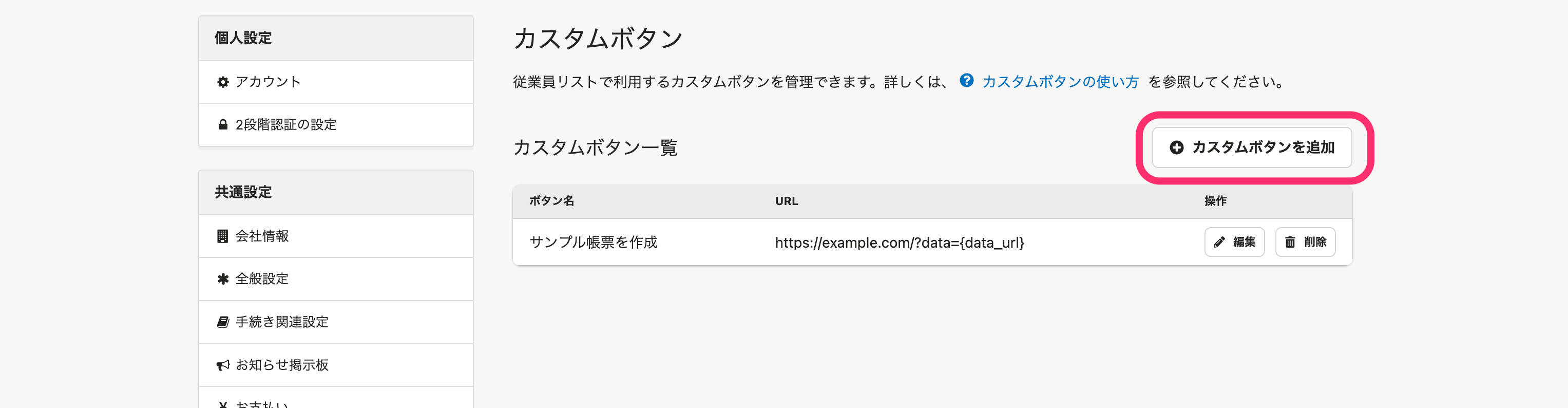 画像を表示する
画像を表示する
3.[ボタン名]と[URL]を入力
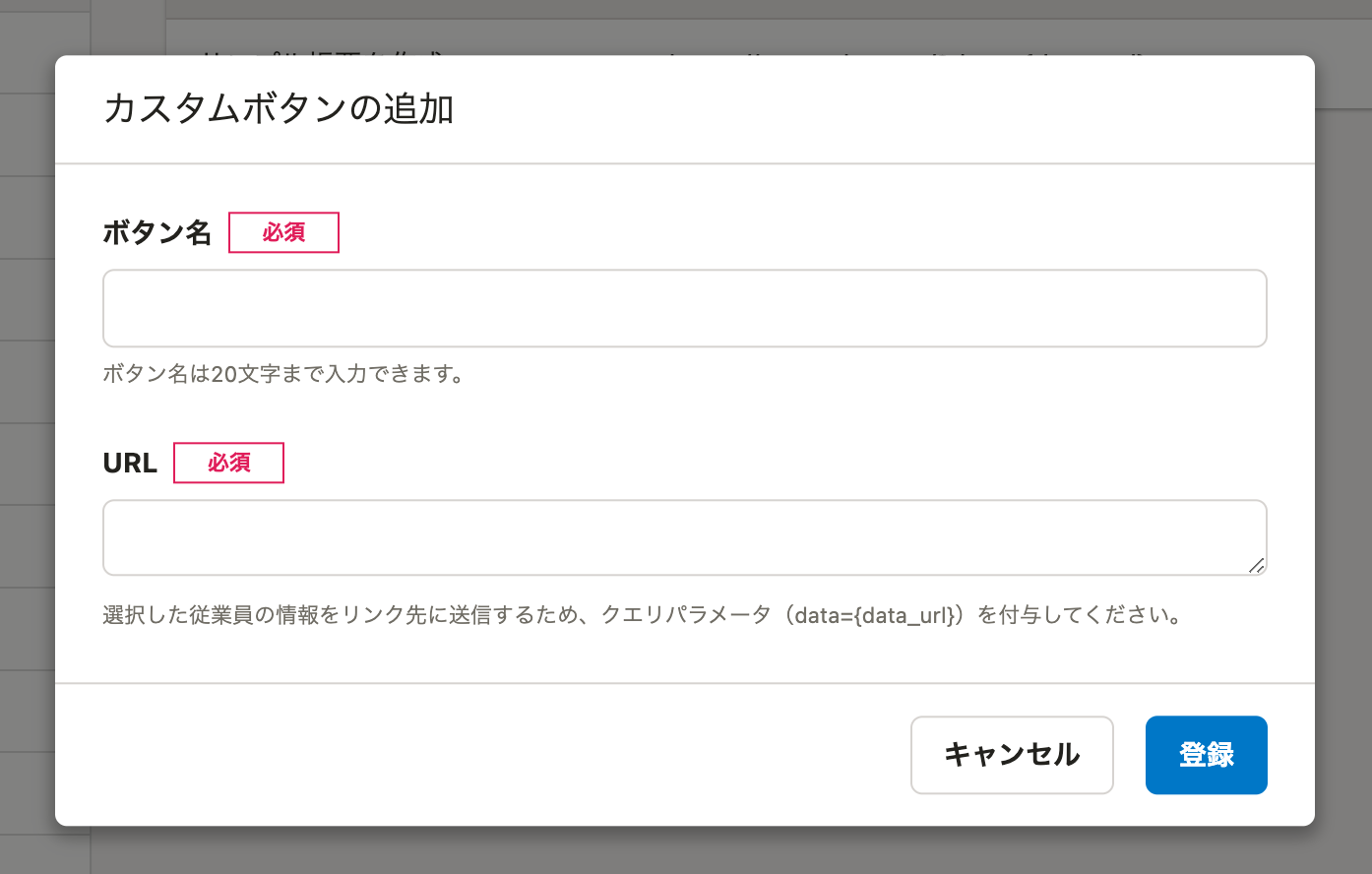 画像を表示する
画像を表示する
- ボタン名
- [カスタムボタン用 従業員リスト]画面内カスタムボタンの表示名として使用されます。
- URL
- カスタムボタンをクリックした際にリクエストが送られる先のURLを指定します。
- 選択した従業員の情報をリンク先に送信するため、クエリパラメータ(data={data_url})を付与してください。
入力するURLは連携先サービスによって異なるため、下記のページを参照してください。
4.[登録]を押す
カスタムボタンの情報を入力後、[登録]を押すと[カスタムボタン用 従業員リスト]画面にボタンが表示されます。
カスタムボタンの利用方法
1.[カスタムボタン用 従業員リスト]画面に移動
[アプリ一覧]の[カスタムボタン用 従業員リスト]を押すと、[カスタムボタン用 従業員リスト]画面に移動します。
2.送信したい従業員を選択し、[一括操作]を押す
送信したい従業員の横にあるボックスにチェックを入れると、選択した件数と[一括操作]ボタンが表示されます。
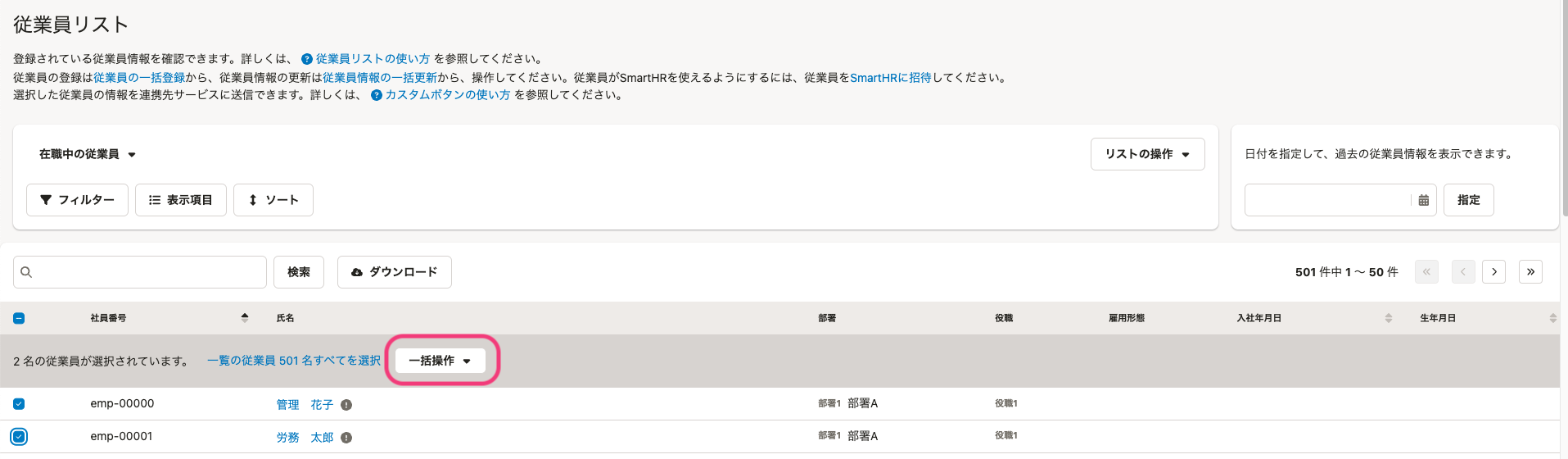 画像を表示する
画像を表示する
[一括操作]ボタンを押すと登録済みの[カスタムボタン]が表示されます。
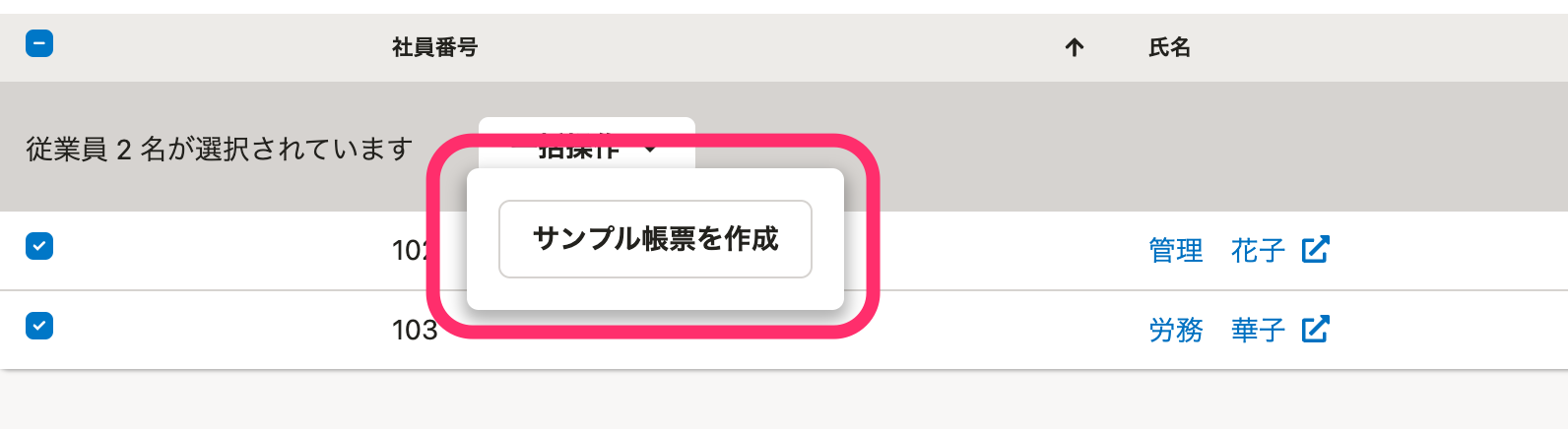 画像を表示する
画像を表示する
3.[カスタムボタン]を押す
[カスタムボタン]を押すと、連携先サービスに従業員情報が送信されます。
ボタンを押した後の処理については連携システムによって異なります。
